這篇文章最後更新日期:2023 年 3 月 30 日 | 作者: Mack Chan
伴隨著 新版的 WordPress 小工具 (Widget) 正式登場,引發了一連串因為「外掛」和「佈景主題」跟不上進度而產生的疑難雜症,小工具介面顯示一堆「紅色錯誤訊息」,因為未能符合 WordPress 5.8 的要求的外掛和佈景主題會出現無法編輯小工具的困境和錯誤。官方預期短期內無法解決,所以早有準備,同步推出這次介紹的《Classic Widgets (傳統小工具)》,讓新手們不致手忙腳亂,加上外掛的設定非常簡單。
Youtube 教學影片:
| 影片長度: | 5 分鐘 |
| 語言: | 國語 |
| 字幕: | 繁體中文 |
什麼是 Classic Widgets (傳統小工具)?
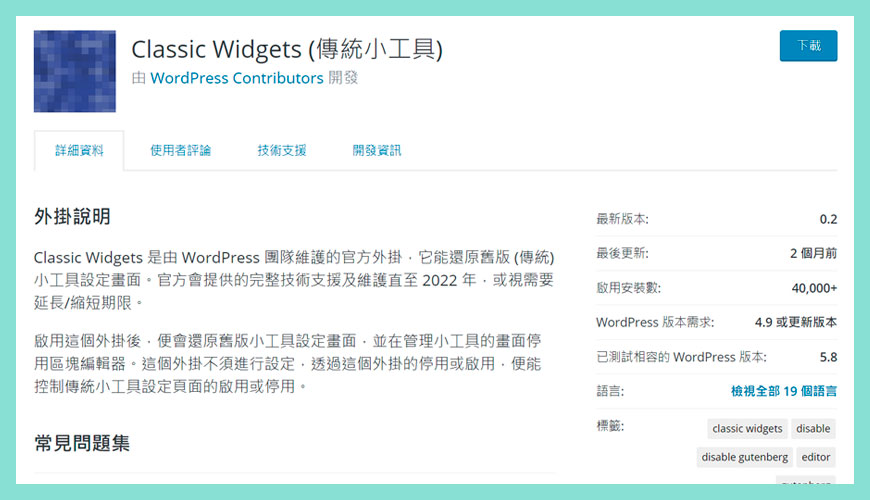
備注和溫馨提醒:
Classic Widgets 是由 WordPress 團隊維護的官方外掛,它能還原舊版 (傳統) 小工具設定畫面。官方會提供的完整技術支援及維護直至 2022 年,或視需要延長/縮短期限。啟用這個外掛後,便會還原舊版小工具設定畫面,並在管理小工具的畫面停用區塊編輯器。這個外掛不須進行設定,透過這個外掛的停用或啟用,便能控制傳統小工具設定頁面的啟用或停用。
舊的小工具無法相容顯示「紅色錯誤訊息」
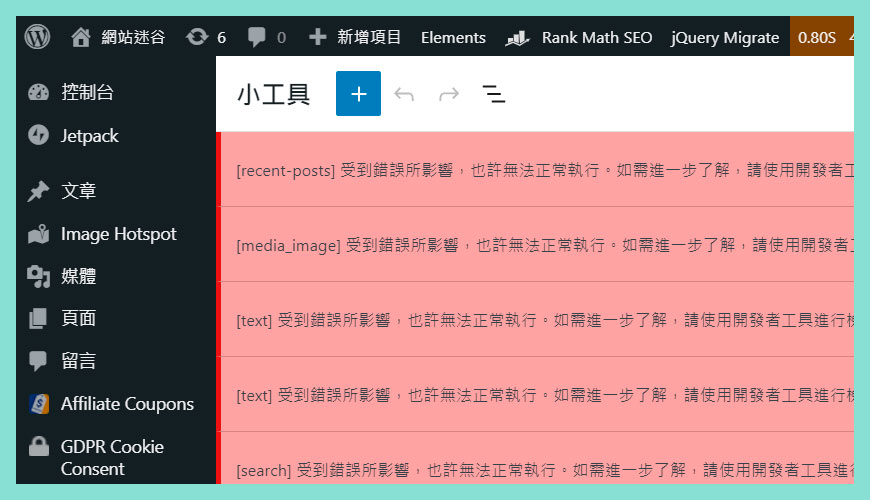
因為未能符合 WordPress 5.8 的要求的外掛和佈景主題會出現無法編輯小工具的困境和錯誤,新手可能會看到非常恐怖的「紅色錯誤」畫面。不用擔心,這代表舊版的小工具真的太舊了,無法符合新時代的要求。大家可以慢慢等待程式開發商解決,當然這不是一個好的選擇,天知道他們什麼時候才會更新?所以我們需要安裝傳統小工具來解決這段無法相容的時期。
如何 [安裝] Classic Widgets (傳統小工具) 外掛?
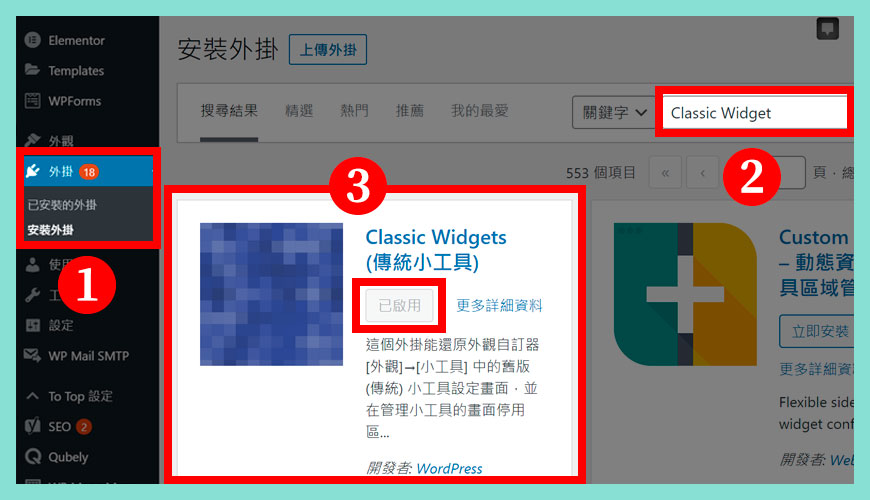
步驟一:
步驟二:
步驟三:
如何 [啟用] Classic Widgets (傳統小工具) 外掛?
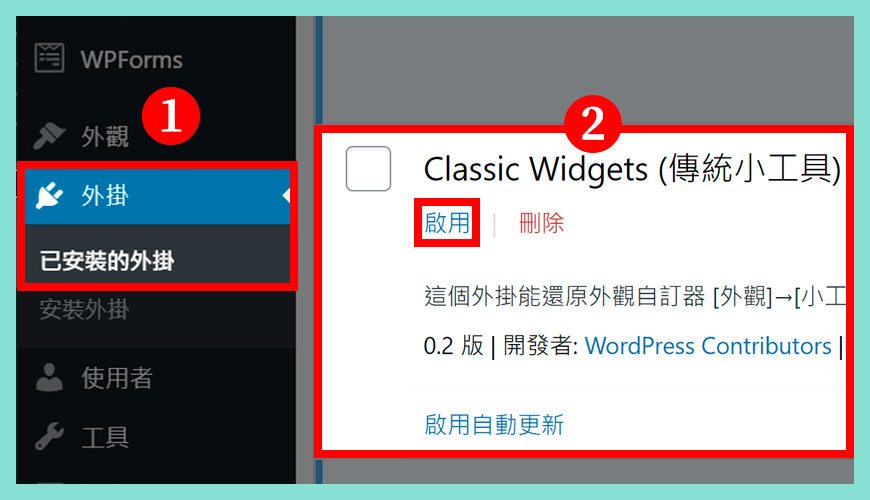
步驟一:
步驟二:
如何 [刪除] Classic Widgets (傳統小工具) 外掛?
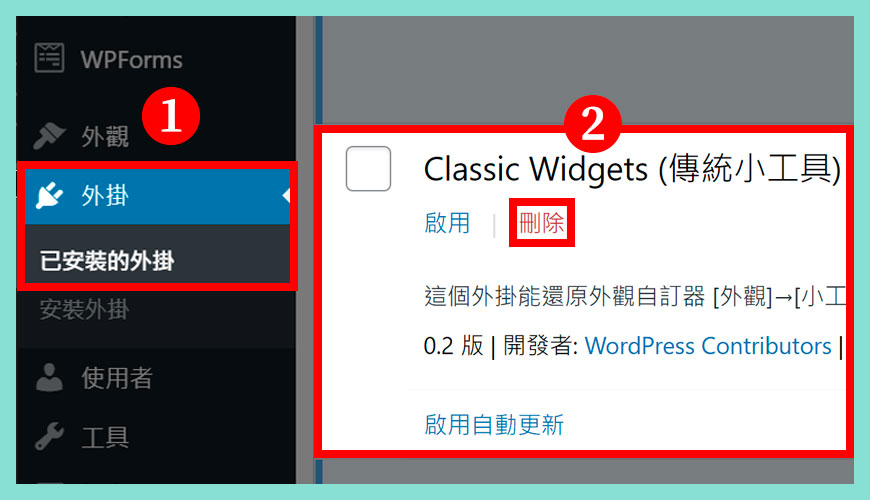
步驟一:
步驟二:
[停用] 或 [刪除] Classic Widgets (傳統小工具) 外掛會發生什麼?
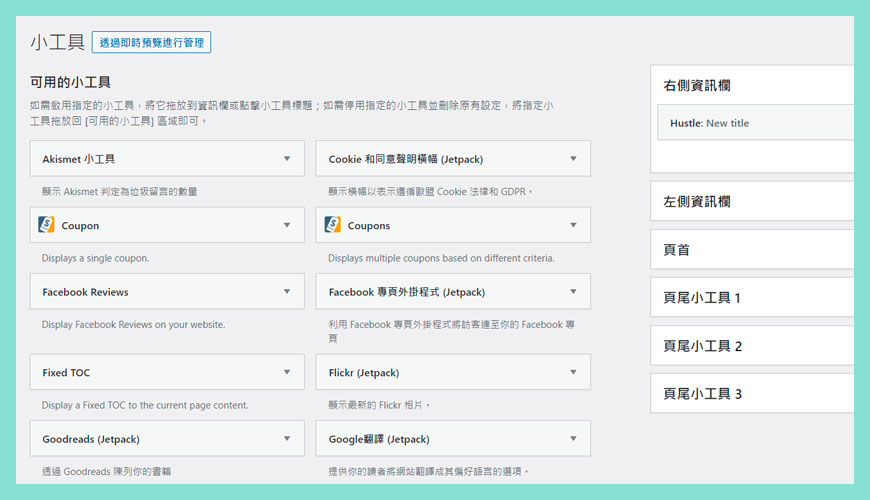
如果停用 Classic Widgets (傳統小工具) 外掛,網站仍然會運作正常,但你卻無法編輯舊版的小工具或者會遇上阻礙,但網站不致於會出現嚴重錯誤。但不建議大家刪除這個外掛,除非你的小工具開發商已經更新到相容 WordPress 5.8 版本,不然建議還是保留和啟用這個外掛,作為過渡性的保護動作。
常見問題 FAQ
Classic Widgets (傳統小工具) 是否需要進行設定?
不需要。這個外掛不需要設定。這個外掛能還原舊版 (傳統) 小工具設定畫面,並在管理小工具的畫面停用區塊編輯器。
我的 WordPress 小工具不見了?如何解決?
由於 WordPress 5.8 版本強制更新和使用「新版的小工具」,如果你的「外掛」或「佈景主題」仍未準備好這些準備工作,你的小工具可能無法運作。所以這次介紹的 Classic Widgets (傳統小工具) 就能解決相容「舊版的小工具」的問題。
參考資料和引用文獻:
- WordPress 外掛目錄:Classic Widgets (傳統小工具)
- Theme Handbook:Widgets
- WordPress Support:WordPress Widgets
- WordPress.com | Support — 小工具
- Kinsta Blog:What’s New in WordPress 5.8 (Full Site Editing, WebP Images, Global Styles and Settings, and Much More)
- 維基百科:什麼是螢幕閱讀器?
- 網站迷谷:什麼是新版 WordPress 小工具 (Widget)?
- 網站迷谷:如何撰寫一篇文章?
- 網站迷谷:什麼是 WordPress Block Editor(區塊編輯器)?
- 網站迷谷:什麼是 Classic Editor (傳統編輯器)?
- WordPress 官方教學文件:什麼是 WordPress Editor?
- 圖片來源:網站迷谷免費圖庫介紹
我們提供市場上最新的網站架設
新聞、教學和相關知識,我們不會向用戶
發送垃圾和推廣內容,而你可以隨時「取消訂閱」。
WordPress 學員人數
12,000+ 人 (持續增加之中)



在〈什麼是 WordPress 傳統小工具 (Classic Widgets)?〉中有 4 則留言